1、安装驱动:下载工具栏的驱动软件,双击dmg文件,输入管理员密码,进行安装。安装完毕会有成功的提示,这里的例子是macOS high Sierra,其他的版本则点击最后一图箭头的位置的去官方网站下载。
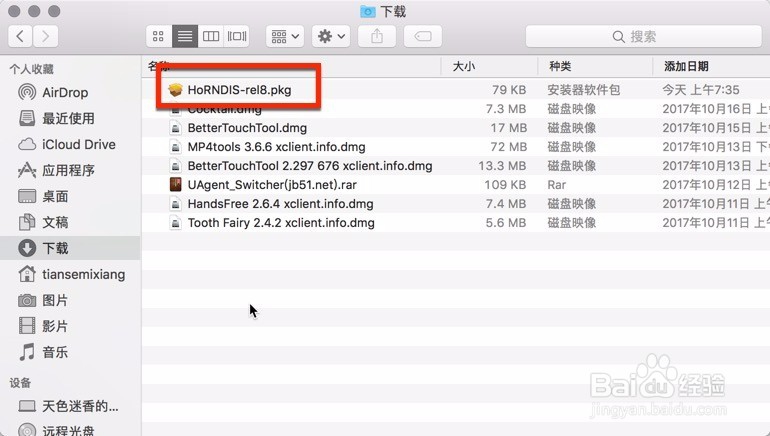
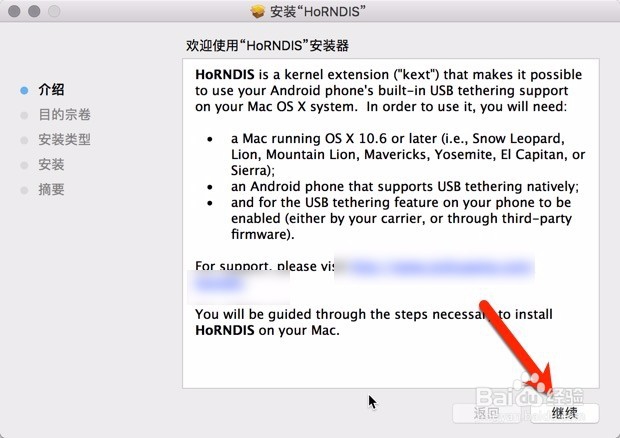

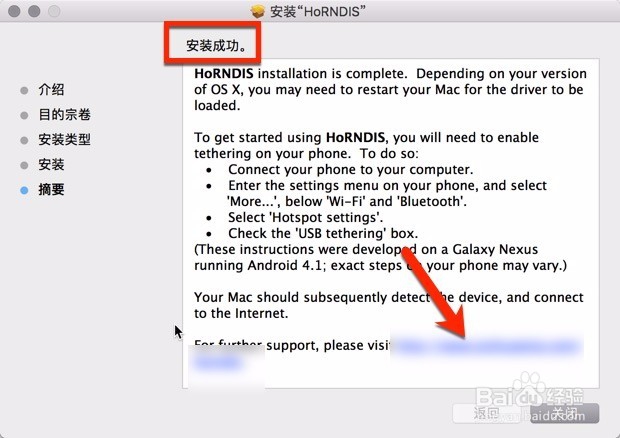
2、重启Mac:第一步,因为驱动首要重启后才能生效,点击桌面上的apple logo选择重启Mac

3、连接手机:把数据线根Mac跟安卓手机相连,接着点击Mac右上角的WiFi,选择关闭。


4、连接手机会提示USB的连接方式,采用默认的充电模式,接着,打开手机设置,点击更多的连接方式。接着点击USB共享网络选项,打梯瓣氨割开后Mac就可以上网了。(如果无法打开USB模式,那么需要重新启动Mac重新连接手机。多尝试几次即可)

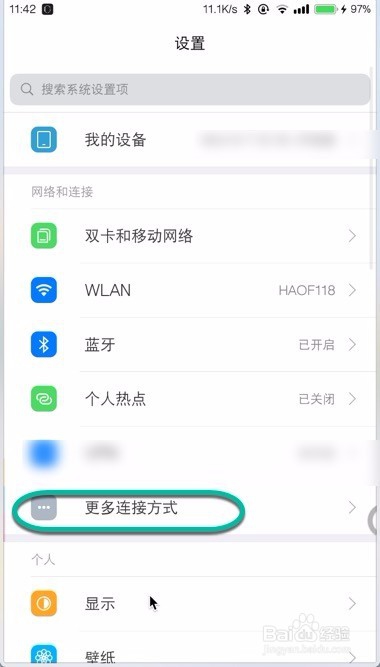
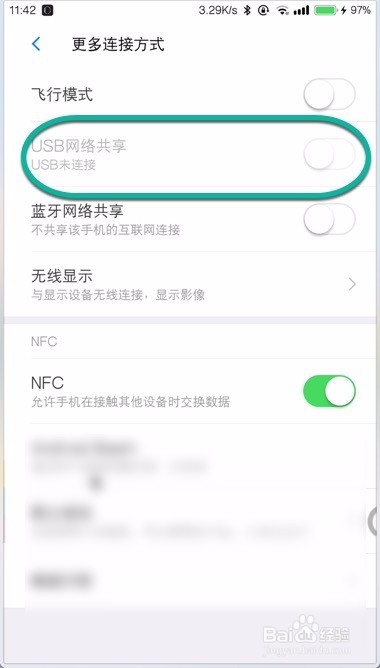

5、测试连接:点击dock上面的偏好设置,然后网络,看到了手机的标志,代表已经连接上了,并且WiFi已经关闭。Mac将会使用手机的WiFi上网。


